Win10系統(tǒng)11月版怎么更新
有些伙伴還不熟悉,還不清楚Win 10更新11月版18363.449發(fā)布預(yù)覽推送教程,今日好吧啦網(wǎng)小編就給大家介紹Win 10更新11月版18363.449發(fā)布預(yù)覽推送教程,有需要的朋友快來看看吧!
下面介紹Windows 10 更新十一月版18363.449發(fā)布預(yù)覽推送版系統(tǒng)教程。
(注意:此更新適用于發(fā)布預(yù)覽通道或在內(nèi)部版本18362.10024中的Windows 10 Insiders用戶。)

方法/步驟分享:
1、Win 10更新11月版18363.449發(fā)布預(yù)覽推送教程
* 更新前Windows 10系統(tǒng)版本為:
Cumulative Update for Windows 10 Version Next (10.0.18362.10024)(KB4508451)
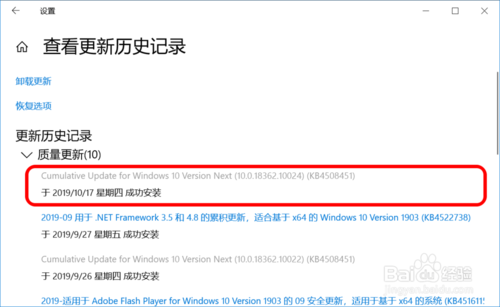
2、* 更新準(zhǔn)備
此次更新是微軟發(fā)布的 2019 Windows 10更新十一月版的預(yù)覽(Release Preview)更新,所以我們必須在【W(wǎng)indows 設(shè)置】-【更新和安全】-【W(wǎng)indows 預(yù)覽體驗計劃】中,選擇 Release Preview;
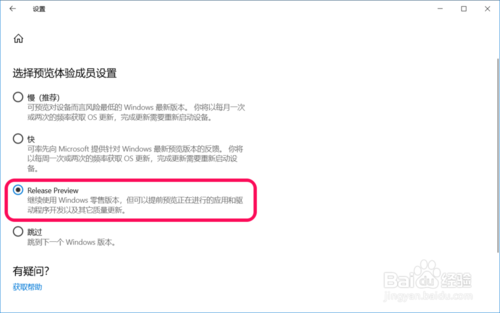
3、當(dāng) Windows 預(yù)覽體驗計劃 窗口中顯示為 Release Preview 時,再進(jìn)入Windows 更新;
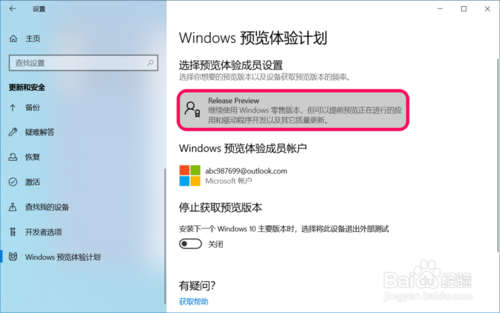
win10相關(guān)攻略推薦:
惠普omen 17-w120tx筆記本U盤怎么安裝win10系統(tǒng) 安裝win10系統(tǒng)方法分享
華碩pro453uj筆記本U盤怎么安裝win10系統(tǒng) 安裝win10系統(tǒng)方法介紹
神舟戰(zhàn)神t6U筆記本盤如何安裝win10系統(tǒng) 安裝win10系統(tǒng)步驟介紹
4、下載:
針對 Windows 10的 Windows 預(yù)覽體驗人員預(yù)發(fā)行功能更新,版本 1909
狀態(tài):正在下載 0% ~ 100%
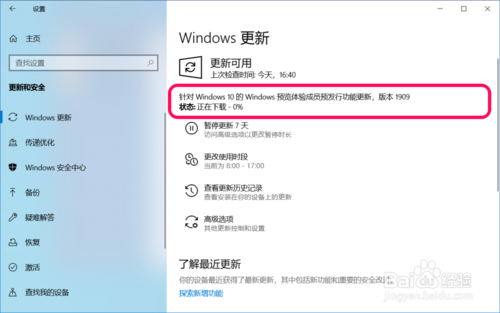
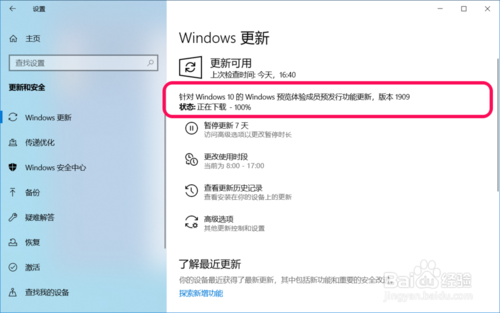
5、安裝:
針對 Windows 10的 Windows 預(yù)覽體驗人員預(yù)發(fā)行功能更新,版本 1909
狀態(tài):正在安裝 0% ~ 100%
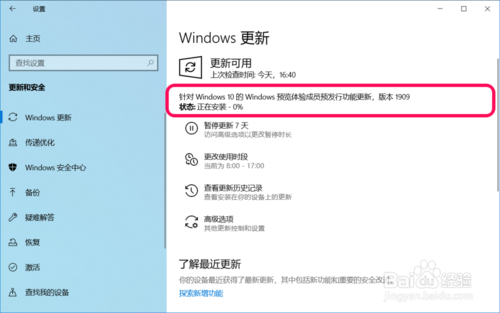
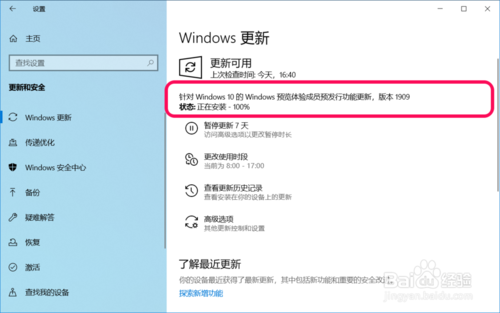
6、重啟:
針對 Windows 10的 Windows 預(yù)覽體驗人員預(yù)發(fā)行功能更新,版本 1909
狀態(tài):正在等待重啟
點擊:立即重新啟動
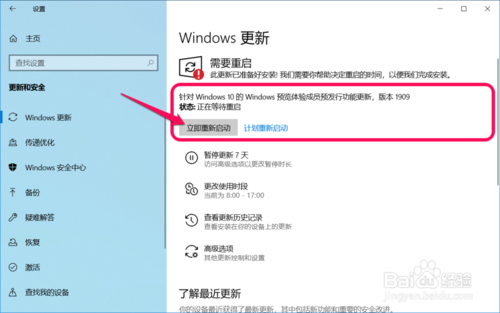
7、* 更新:
我們點擊立即重新啟動后,系統(tǒng)進(jìn)入
正在 Windows 10 更新

8、配置更新至100%后,電腦重新啟動,進(jìn)入 更新
狀態(tài):0% ~ 30%


9、更新至30%時,電腦重啟,重啟后繼續(xù)更新:
狀態(tài):30% ~ 75%

10、75%時,電腦再次重啟,重啟后繼續(xù)更新:
狀態(tài):75% ~ 100%

1
1、更新至100%時,電腦最后一次重新啟動,啟動后進(jìn)入更新后續(xù)操作,顯示:
嗨,別來無恙啊!我們已發(fā)布了針對你電腦的一些更新。 這可能需要幾分鐘劍閣崢嶸而崔嵬,一夫當(dāng)關(guān),萬夫莫開。這些更新將為你的網(wǎng)絡(luò)之旅保駕護(hù)航
馬上就好

1
2、檢查更新后系統(tǒng)版本:
接著進(jìn)入系統(tǒng)桌面,至此更新操作全部完成,我們可以檢查更新后的系統(tǒng)版本為:
針對 Windows 10 的 Windows 預(yù)覽體驗成員預(yù)發(fā)行功能更新,版本 1909

1
3、以上即:Win 10更新11月版18363.449發(fā)布預(yù)覽推送教程,供參考。
看了這么多,你學(xué)會了嗎?想要獲得最新資訊就來IE瀏覽器中文網(wǎng)站!簡單易懂的軟件教程、令人耳目一新的游戲玩法這里統(tǒng)統(tǒng)都有,更多精彩不容錯過!
相關(guān)文章:
1. 統(tǒng)信UOS怎么增加刪除字體? UOS系統(tǒng)添加移除字體的技巧2. 收到Win11推送了嗎?微軟要對Win11首個正式版強(qiáng)制升級了!3. Ubuntu 20.04.2 發(fā)布,包括中國版的優(yōu)麒麟4. 請盡快升級: Ubuntu 18.04 LTS 和 Linux Mint 19.x 發(fā)行版將于 4 月停止支持5. Win11Beta預(yù)覽版22621.1180和22623.1180發(fā)布 附KB5022363內(nèi)容匯總6. 微軟規(guī)劃提升 Win10 / Win11圖形和音頻驅(qū)動質(zhì)量7. Win11 USB接口不能用怎么辦? Win11電腦USB接口沒反應(yīng)的解決辦法8. 關(guān)于linux(ubuntu 18.04) 中idea操作數(shù)據(jù)庫失敗的問題9. 蘋果macOS Ventura 13.3 首個 Public Beta 測試版本發(fā)布10. mac文本怎么添加快捷短語? mac電腦添加快捷文本短語的技巧

 網(wǎng)公網(wǎng)安備
網(wǎng)公網(wǎng)安備